[FRAME="3 70"]
.
بسم الله الرحمن الرحيم
السلام عليكم ورحمة الله وبركاته
بكل الحب والخير أسعد الله جميع أوقاتكم
اليوم أحبائي يسرني أن أقدم لكم هذا الشرح الاحترافي أضع هذا الشرح الإحترافى للجميع كى تتم الفائدة والمميز جداً والذي سيساعدكم كثيراً بتصميم تواقيعكم الاحترافية دون مساعدة أي شخص أو طلب تصميم توقيع من أحد وطبعاً ستكون فائدة هذا الشرح كبيرة جداً لأنك ومن خلال هذا الشرح يمكنك تطوير مهاراتك وابتكار أمور كثيرة مثل تصميم البطاقات والكروت وغيرها الكثير الكثير فأنصح جميع الأخوة متابعة هذا الشرح بكل عناية واهتمام وخاصتاً المبتدئين في مجال التصميم ودرسنا لهذا اليوم سيكون
تلبة لطلب ورغبت أخينا الكريم واستاذنا أبوهمام
وإسكمالا لما بدأ به الأخ أبو همام وتلبية لرغبته فى أن أكمل الشرح
عمل توقيع احترافي ومميز جداً جداً باستخدام برنامجين
وهما من البرامج الرائدة والقوية في مجال التصميم وهما
Photoshop + SWiSHmax
وشرحنا لهذا الدرس ينقسم لثلاث أجزاء وقد تم تقسيم
الأجزاء الثلاث على النحو التالي:
:dw2:الجزء الأول
تصميم الخلفية الذي نريد وضعها للتوقيع بالفوتوشوب والتقطيع والتصدير
:dw2:الجزء الثاني
تجهيز الصور والعبارات والروابط الذي سيتم إدراجها بالتوقيع
وإدراجها ببرنامج سويتش
:dw2:الجزء الثالث
التصميم النهائي للتوقيع ببرنامج سويتش ماكس من حيث
إضافة الروابط للكلمات وتطبيق الحركات والمؤثرات الذي نرغب بها
وطبعاً كلما رئيت تطبيقات أكثر واهتما أكثر بالشرح والدرس
كلما أتحفتكم أكثر بشرح بالأجزاء القادمة
فأسل الله العلي القدير أن يوفقني ويقدرني
لتقديم كل مافيه الخير والمعرفة والفائدة للأخوة والأخوات
وعلى بركة الله نتوكل على الله ونبدأ الشرح
في البداية أفتح برنامج الفوتوشوب وقم بفتح صفحة عمل
جديدة بالمقاس الذي تراه مناسب لتصميمك وأنا قد اخترت
المقاس التالي لأشرح الدرس عليه
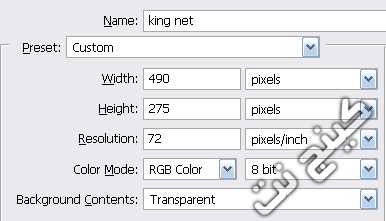
الآن وبعد فتح صفحة العمل أختر أداة رسم الأشكال
وارسم شكل مثل الشكل الموضح بالشكل التالي
مع مراعاة وضع القيم الموضحة بالشكل
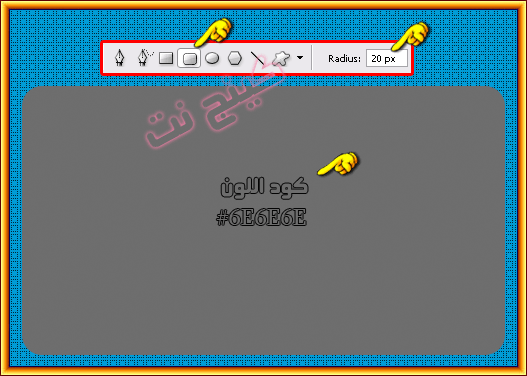
طبعاً ليسى من الضروري أن تستخدم نفس اللون الذي أستخدمه أنا
بالتصميم إنما يمكنك استخدام اللون الذي يناسبك أكثر ولمن أراد
استخدام نفس اللون فكود اللون مبين بالشكل السابق
الآن وبعد رسم الشكل السابق قم بالضغط على الاختصار
Ctrl + J
لمضاعفة الطبقة ليصبح لديك طبقتان كما بالشكل المتحرك التالي
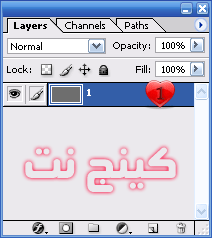
وللتنويه عليك أن تقوم بحفظ أرقام الطبقات جيداً
كي يسهل عليك التطبيق يعني عندما نقول الطبقة رقم كذا
تعرف لوحدك على أي طبقة نحن نعمل الآن وبهذا يسهل عليك التطبيق
الآن نعود لمتابعة شرحنا الدرس والتطبيق
الآن وبعد مضاعفة الطبقة أضغط Ctrl وأضغط على الطبقة رقم 2
لكي يتم تحديد الطبقة كما بالشكل التالي

الآن وبعد تحديد الطبقة أبقي التحديد واذهب للخيار التالي وطبق
الموضح بنفس القيم ألمبينه بالشكل التالي
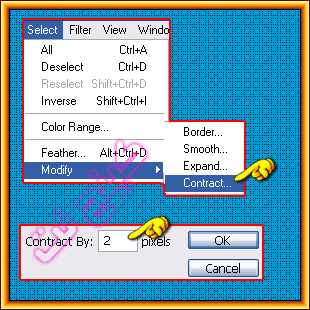
بعد تطبيق السابق ستلاحظ بأنه قد تم تصغير التحديد
الآن من لوحت المفاتيح أضغط Delete
ليتم حذف المنطقة الداخلية للتحديد وعندها سيبقى لدينا
المساحة الذي وضعناها بالخيار السابق 2 بيكسل وهذه سنصنع منها
إطار جميل للتصميم ليضفي جمالية أكثر لتصميمنا
الآن ألغي التحديد بالضغط على الاختصار
Ctrl + D
علماً بأننا لازلنا نعمل على نفس الطبقة أي الطبقة رقم 2
الآن سنقوم بوضع مؤثر للطبقة ليظهر الإطار بمظهر جميل
ومناسب للتصميم وكل ماعليك القيام به هوى وضع
المؤثرات التالي بنفس القيم الموضحة بالأشكال التالية
Gradient Overlay
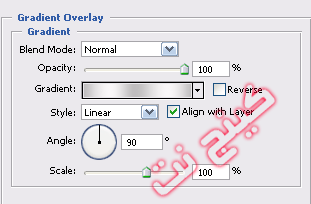
Stroke
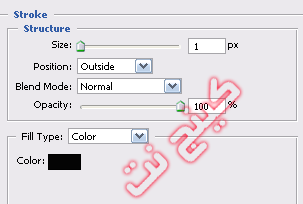
الآن وبعد إضافة المؤثرات يكون قد نتج لدينا إطار جميل للتصميم
كما يوضح لنا الشكل التالي

الآن وبع عمل الإطار سنقوم بصنع باترين لنستخدمه بعملنا بعد قليل
أفتح صفحة عمل جديدة بمقاس 2 + 2 بيكسل
ولصنع الباترين المطلوب ماعليك سوى إتباع الشكل التالي
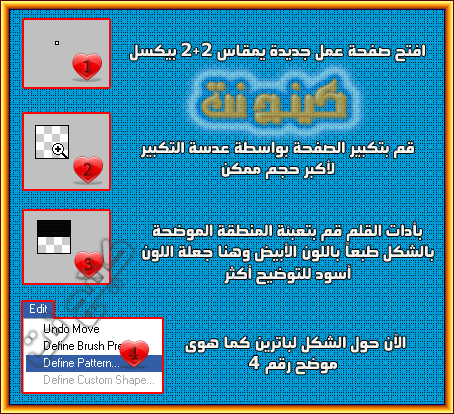
الآن وبعد صنع الباترين المطلوب أغلق صفحة الباترين
فلم نعد بحاجة إليها لأننا صنعنا الباترين المطلوب للعمل
مرة ثانية نعود لتصميمنا ومتابعة الشرح والتطبيق
الآن فعل الطبقة رقم 1 لأننا سنعمل عليها
بعد تفعيل الطبقة سنقوم بوضع بعض المؤثرات للطبقة
لتكون أكثر جمالية وذات طابع مناسب لتصميم التواقيع
فكل ماعليك وضع المؤثرات التالية بنفس القيم الموضحة بالأشكال التالية
Bevel and Emboss
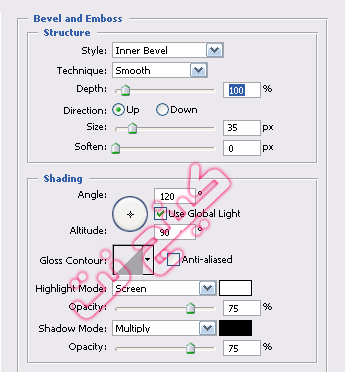
Pattern Overlay
طبعاً مع التنويه لأننا سنضع الباترين الذي صنعناه
قبل قليل ومراعاة القيمة المبينة بالشكل
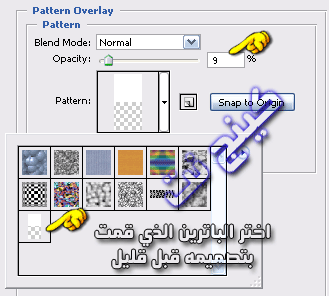
الآن قم بإنشاء طبقة جديدة وليكن رقمها 3
وضعها بين الطبقتين طبقة الإطار وطبقة الشكل
كما توضح لنا الصورة التالية
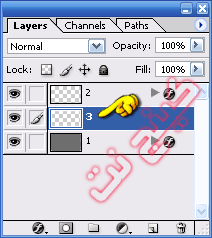
.
[/FRAME]السلام عليكم ورحمة الله وبركاته
بكل الحب والخير أسعد الله جميع أوقاتكم
اليوم أحبائي يسرني أن أقدم لكم هذا الشرح الاحترافي أضع هذا الشرح الإحترافى للجميع كى تتم الفائدة والمميز جداً والذي سيساعدكم كثيراً بتصميم تواقيعكم الاحترافية دون مساعدة أي شخص أو طلب تصميم توقيع من أحد وطبعاً ستكون فائدة هذا الشرح كبيرة جداً لأنك ومن خلال هذا الشرح يمكنك تطوير مهاراتك وابتكار أمور كثيرة مثل تصميم البطاقات والكروت وغيرها الكثير الكثير فأنصح جميع الأخوة متابعة هذا الشرح بكل عناية واهتمام وخاصتاً المبتدئين في مجال التصميم ودرسنا لهذا اليوم سيكون
تلبة لطلب ورغبت أخينا الكريم واستاذنا أبوهمام
وإسكمالا لما بدأ به الأخ أبو همام وتلبية لرغبته فى أن أكمل الشرح
عمل توقيع احترافي ومميز جداً جداً باستخدام برنامجين
وهما من البرامج الرائدة والقوية في مجال التصميم وهما
Photoshop + SWiSHmax
وشرحنا لهذا الدرس ينقسم لثلاث أجزاء وقد تم تقسيم
الأجزاء الثلاث على النحو التالي:
:dw2:الجزء الأول
تصميم الخلفية الذي نريد وضعها للتوقيع بالفوتوشوب والتقطيع والتصدير
:dw2:الجزء الثاني
تجهيز الصور والعبارات والروابط الذي سيتم إدراجها بالتوقيع
وإدراجها ببرنامج سويتش
:dw2:الجزء الثالث
التصميم النهائي للتوقيع ببرنامج سويتش ماكس من حيث
إضافة الروابط للكلمات وتطبيق الحركات والمؤثرات الذي نرغب بها
وطبعاً كلما رئيت تطبيقات أكثر واهتما أكثر بالشرح والدرس
كلما أتحفتكم أكثر بشرح بالأجزاء القادمة
فأسل الله العلي القدير أن يوفقني ويقدرني
لتقديم كل مافيه الخير والمعرفة والفائدة للأخوة والأخوات
وعلى بركة الله نتوكل على الله ونبدأ الشرح
في البداية أفتح برنامج الفوتوشوب وقم بفتح صفحة عمل
جديدة بالمقاس الذي تراه مناسب لتصميمك وأنا قد اخترت
المقاس التالي لأشرح الدرس عليه
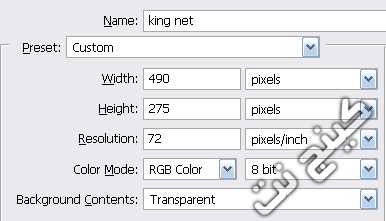
الآن وبعد فتح صفحة العمل أختر أداة رسم الأشكال
وارسم شكل مثل الشكل الموضح بالشكل التالي
مع مراعاة وضع القيم الموضحة بالشكل
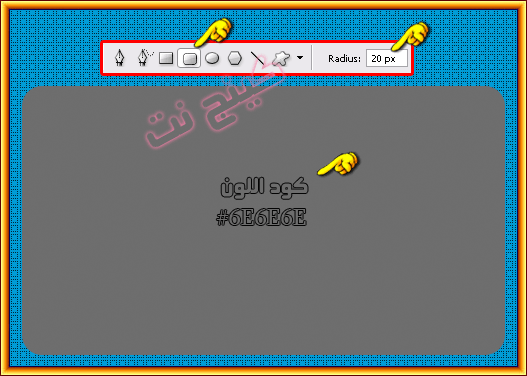
طبعاً ليسى من الضروري أن تستخدم نفس اللون الذي أستخدمه أنا
بالتصميم إنما يمكنك استخدام اللون الذي يناسبك أكثر ولمن أراد
استخدام نفس اللون فكود اللون مبين بالشكل السابق
الآن وبعد رسم الشكل السابق قم بالضغط على الاختصار
Ctrl + J
لمضاعفة الطبقة ليصبح لديك طبقتان كما بالشكل المتحرك التالي
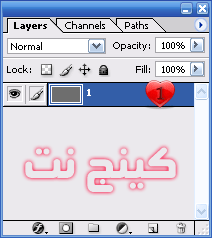
وللتنويه عليك أن تقوم بحفظ أرقام الطبقات جيداً
كي يسهل عليك التطبيق يعني عندما نقول الطبقة رقم كذا
تعرف لوحدك على أي طبقة نحن نعمل الآن وبهذا يسهل عليك التطبيق
الآن نعود لمتابعة شرحنا الدرس والتطبيق
الآن وبعد مضاعفة الطبقة أضغط Ctrl وأضغط على الطبقة رقم 2
لكي يتم تحديد الطبقة كما بالشكل التالي

الآن وبعد تحديد الطبقة أبقي التحديد واذهب للخيار التالي وطبق
الموضح بنفس القيم ألمبينه بالشكل التالي
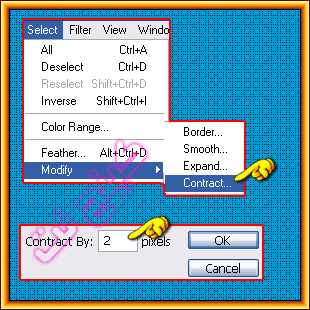
بعد تطبيق السابق ستلاحظ بأنه قد تم تصغير التحديد
الآن من لوحت المفاتيح أضغط Delete
ليتم حذف المنطقة الداخلية للتحديد وعندها سيبقى لدينا
المساحة الذي وضعناها بالخيار السابق 2 بيكسل وهذه سنصنع منها
إطار جميل للتصميم ليضفي جمالية أكثر لتصميمنا
الآن ألغي التحديد بالضغط على الاختصار
Ctrl + D
علماً بأننا لازلنا نعمل على نفس الطبقة أي الطبقة رقم 2
الآن سنقوم بوضع مؤثر للطبقة ليظهر الإطار بمظهر جميل
ومناسب للتصميم وكل ماعليك القيام به هوى وضع
المؤثرات التالي بنفس القيم الموضحة بالأشكال التالية
Gradient Overlay
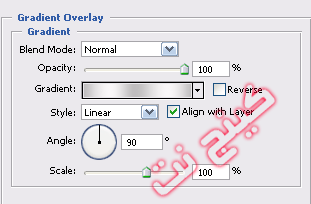
Stroke
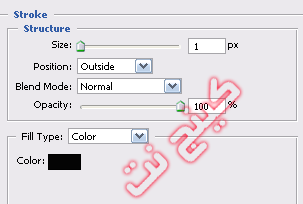
الآن وبعد إضافة المؤثرات يكون قد نتج لدينا إطار جميل للتصميم
كما يوضح لنا الشكل التالي

الآن وبع عمل الإطار سنقوم بصنع باترين لنستخدمه بعملنا بعد قليل
أفتح صفحة عمل جديدة بمقاس 2 + 2 بيكسل
ولصنع الباترين المطلوب ماعليك سوى إتباع الشكل التالي
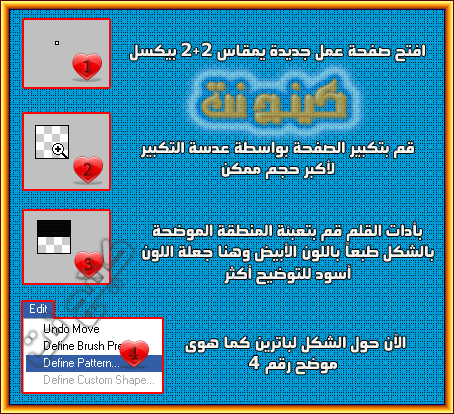
الآن وبعد صنع الباترين المطلوب أغلق صفحة الباترين
فلم نعد بحاجة إليها لأننا صنعنا الباترين المطلوب للعمل
مرة ثانية نعود لتصميمنا ومتابعة الشرح والتطبيق
الآن فعل الطبقة رقم 1 لأننا سنعمل عليها
بعد تفعيل الطبقة سنقوم بوضع بعض المؤثرات للطبقة
لتكون أكثر جمالية وذات طابع مناسب لتصميم التواقيع
فكل ماعليك وضع المؤثرات التالية بنفس القيم الموضحة بالأشكال التالية
Bevel and Emboss
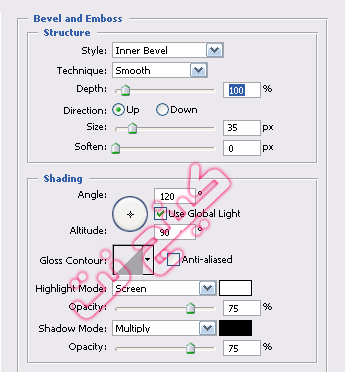
Pattern Overlay
طبعاً مع التنويه لأننا سنضع الباترين الذي صنعناه
قبل قليل ومراعاة القيمة المبينة بالشكل
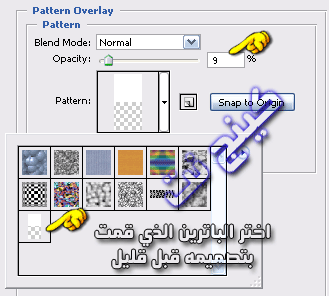
الآن قم بإنشاء طبقة جديدة وليكن رقمها 3
وضعها بين الطبقتين طبقة الإطار وطبقة الشكل
كما توضح لنا الصورة التالية
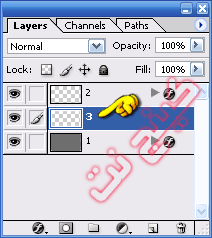
.
.
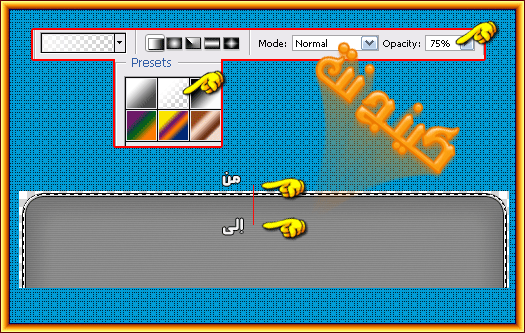
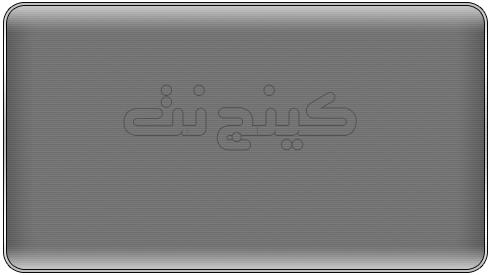
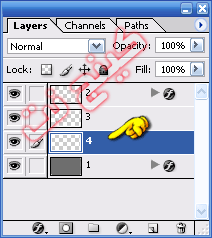
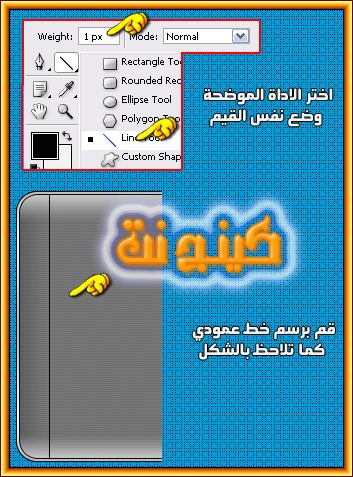
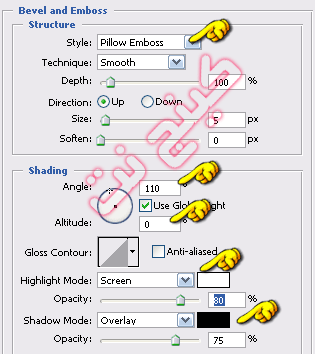
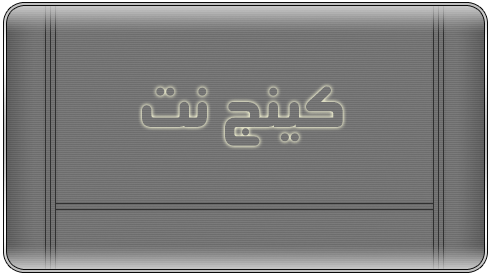

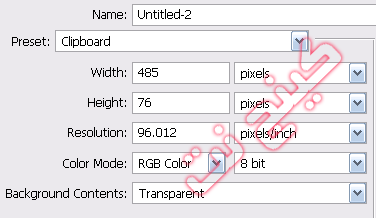

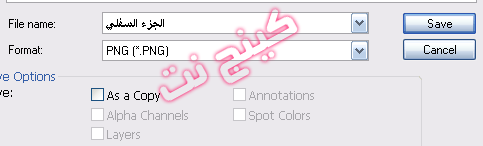
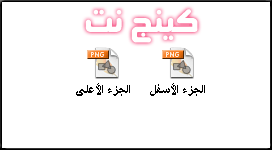




تعليق